Microsoft OneNote 2003 Testbericht
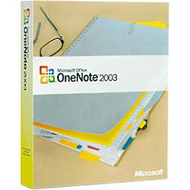
ab 51,58 €
Billiger bei eBay?
Bei Amazon bestellen
Paid Ads from eBay.de & Amazon.de
Auf yopi.de gelistet seit 01/2004
Auf yopi.de gelistet seit 01/2004
Erfahrungsbericht von t_durden
Nur eine Notiz oder warum heißt datt \"OneNote\"?
Pro:
Gute Gedankenstütze, leicht zu bedienen
Kontra:
hat ein paar slowdowns
Empfehlung:
Ja
OneNote ist ein modernes Notizbuch für Jedermann, natürlich insbesondere für Arbeitsgruppen, da Microsofts neue Strategie mit Office 2003 ist, ein vernetztes Arbeitsteam zu schaffen, bei dem jeder auf die anderen Daten zugreifen kann (wenn das gewünscht ist natürlich nur).
Inhalt
---------------
Verpackung / Inhalt
Installation
Das Programm
Im Alltag
Anforderungen / Preis
Fazit
:: Verpackung / Inhalt ::
Ich habe OneNote über einen Gutschein der meiner Office 2003 Version beilag direkt bei Microsoft bestellt (über eine spezielle Webseite die nur für diese Gutscheinaktion geschaltet ist) und habe es daher in keiner Pappverpackung bekommen. Auf eine Dokumentation musste ich somit auch verzichten. Ich gehe aber davon aus, dass diese auch nicht mehr Informationen beinhalten würde, wie die Kurzanleitung die dem Office 2003 beilag. Heute setzt Microsoft auf die sehr gute Online Hilfe und verzichtet auf das Drucken einer aufwendigen Anleitung. Genau aus diesem Grund bekommt man beim ersten Start auch eine interaktive Einführung und somit die Grundfunktionen erklärt. Alles weitere lässt sich über die Online Hilfe raus finden.
Stattdessen lag in dem Brief nur die übliche Microsoft CD in einer mit einer Art Stoff ausgelegten Schutzfolie. Die CD ist wie alle neuen MS Programm CDs ein einziges aufwendiges Hologramm und wenn man sie ins Licht hält, funkelt sie in allen Farben des Regenbogens.
:: Installation ::
Die Installation ist kinderleicht. Nach dem Einlegen der CD erscheint ein Autoinstaller der zu erst nach einer Seriennummer fragte, die auf dem üblichen orangen Aufkleber auf der Rückseite der CD-Hülle aufgedruckt war. Diesen eingegeben und die Installation kann schon beginnen. Will man nicht noch eine extra Option einstellen (wie ein anderes Verzeichnis) was überhaupt nicht nötig ist, da sich der OneNote Installer das Office 2003 Verzeichnis von alleine sucht, werden jetzt ein paar MB auf die Festplatte kopiert. Ich möchte mich nicht verbürgen, aber ich glaube nicht, dass es mehr als 60 MB sein werden. Viel mehr ist für OneNote auch nicht nötig.
Nach der Installation wird man aufgefordert entweder die Installationsdateien zu löschen (was ich persönlich empfehlen würde, wenn man knapp an Festplattenspeicher ist) und ob man online nach Updates suchen will. Diese würde ich ebenfalls empfehlen, denn es sind schon kleine Updates für Office 2003 und OneNote online verfügbar. Hierzu „muss“ die OneNote Installations-CD im Laufwerk bleiben, da während der Installation der Online-Updates noch einmal auf die Original-CD zugegriffen wird.
Danach kann man dann auch endlich anfangen seine Notizen zu sammeln…
:: Das Programm ::
In der Taskleiste direkt neben der Uhr lagert sich ein großes „N“ ab – das OneNote Symbol. Mit einem Linksklick auf das N-Logo öffnet sich ein kleines Fenster für Notizen „on-the-go“. Das soll heißen, dass auf diesem Blatt schnell eine Notiz geschrieben werden kann. Über die Buttons am Boden des Fensters lassen sich übrigens auch direkt Audioaufnahmen anlegen und mit abspeichern.
Das Fenster bleibt standardmäßig im Vordergrund, kann aber auch nach Belieben ausgeblendet werden. Wird es dagegen geschlossen und man klickt wieder auf das N-Logo wird ein neues Fenster geöffnet.
Aber was macht OneNote da überhaupt? Ganz einfach: mit jedem Klick auf das N-Logo werden neue Datenblätter auf dem Standardnotizblock angelegt. Man kann sich das in etwas so vorstellen als hätte man einen Notizblock ganz ohne Blätter und mit jedem Klick wird ein Blatt das beschrieben werden kann an den Block geheftet. Das ganze nennt sich Randnotiz.
Beim Öffnen von OneNote stellt man fest das sich auf dem Block „Randnotizen“ ganz viele Blätter befinden, die alle Notizen beinhalten die man on-the-go aufgeschrieben hat.
Ein Notizblock wäre aber etwas wenig und so befinden sich direkt unter dem Menü (den üblichen Buttons Drucken, Öffnen, etc.) noch zwei weitere Blöcke „Allgemein“ und „Besprechungen“ und man kann so viele neue Blöcke anlegen wie man will. Das alleine wäre aber sehr unübersichtlich und so lassen sich gleich auch Ordner anlegen in denen man beliebig viele Blöcke und andere Ordner reinpacken kann, so dass eine aufwendige vernetzte Struktur entsteht.
Ein Datenblatt darf man sich allerdings nicht wie eine Seite in Word vorstellen, vielmehr ist jedes Blatt an sich auch nur eine Unterlage und mit jedem Mausklick auf das Blatt wird eine Art Post-It Zettel darauf geklebt auf den man seine Notiz schreibt. Der Post-It Zettel soll übrigens nur zur Verdeutlichung des Prinzips dienen, denn es sind nach einem Arbeitstag nicht hunderte gelbe Zettel in OneNote vorhanden. Vielmehr sind dies kleine graue Kästen auf denen man seinen Text auch gut lesen kann. Diese lassen sich auf dem Bildschirm beliebig verschieben und neu anordnen oder zusammenfügen. So können auch noch später ganze Datensätze umgebaut werden, wenn es zum Beispiel der Übersichtlichkeit dient.
Apropos Farben: zur Unterscheidung lassen sich alle Notizblöcke farblich unterscheiden und so könnte man zum Beispiel dem Rechercheblock ein dunkles rot geben und Besprechungen ein helles blau.
Jedes Blatt lässt sich natürlich auch mit einem Titel, einer Überschrift und extra Markierungen versehen. Datum und Zeit werden automatisch vermerkt.
Das an sich klingt schon nach sehr viel aber es gibt noch mehr was OneNote kann und alles ist miteinander verbunden, so dass es etwas kompliziert ist jede Funktion zu beschreiben.
Wie schon angedeutet lassen sich mit OneNote auch Recherchen anlegen und dazu können bequem zum Beispiel Bilder aus Webseiten kopiert und eingefügt werden. OneNote als kleiner Helfer denkt mit und kopiert auch eine Quellenangabe gleich mit, damit man selbst weiß wo das Bild bzw. die Information her ist und zur Not noch einmal nachschauen kann.
Wem das noch nicht genug ist der kann mittels eines Tablet PCs auch gleich auf seinen Desktop schreiben und OneNote wird die Notizen automatisch verwalten. Das konnte ich bisher allerdings mangels Tablet PCs noch nicht ausprobieren.
:: Im Alltag ::
Im Alltag ist OneNote ein nicht zu unterschätzender kleiner Helfer. Das Verwalten und natürlich auch das Schreiben von Notizen geht kinderleicht von der Hand und macht viel Spaß.
Ich habe damit schon aufwendige Recherchen geführt und so ließen sich alle Daten, Fakten, Bilder wesentlich leichter und übersichtlicher verwalten als mit anderen Programmen. Heute würde ich nie mehr zum Beispiel Word dafür nehmen, da man damit nur Schwierigkeiten hat. Besonders gefällt mir in diesem Zusammenhang die offene Struktur. Jede Notiz kann verschoben, abgeändert oder auch kombiniert werden. Man ist nicht wie in zum Beispiel Word auf eine Bahn festgelegt.
OneNote an sich verbraucht auch nur eine kleine geringe Menge Speicher sofern man es nicht öffnet bzw. in OneNote selber große Datensätze. Dann geht selbst ein größerer Rechner schon einmal in die Knie. Das ist aber nur ein kleiner Nachteil.
Ebenfalls erfrischend anders und neu ist die automatische Speicherung der Daten. Vorbei sind die Zeiten wo man noch alles selbst speichern musste. Das übernimmt OneNote nun für einen und zwar nicht in alle paar Minuten sondern regelmäßig in dem Moment wo etwas verändert wird.
:: Anforderungen / Preis ::
OneNote läuft auf jedem Rechner ab einem Pentium mit 233Mhz und 128 MB RAM. Persönlich würde ich aber 512MB empfehlen und einen Pentium2.
OneNote kostet im Handel um 250 Euro, Studenten bekommen es beim Kauf von Office 2003 für 20 Euro.
:: Fazit ::
An sich ist OneNote ein Spitzenprogramm auf das ich auch nicht mehr verzichten möchte. Ich finde die Art wie man seine Notizen und Gedanken sammeln kann unglaublich bequem und ich könnte Wetten eingehen das jeder der einmal mit OneNote gearbeitet hat, davon genauso wie ich nicht mehr die Finger lassen kann.
Was mich allerdings extrem stört sind die Slowdowns wenn man große Datensätze lädt. Dann geht mein dicker Pentium 4 mit ausreichend RAM und Power für Computerspiele in 1600x1200 Auflösung, gnadenlos in die Knie (da hilft auch kein HT Prozessor mehr) und das ärgert mich extrem wenn man nur mal schnell durch eine Seite scrollen will. Was mir in diesem Zusammenhang aufgefallen ist, ist das wenn man die einzelnen Bereiche auf einem Notizblatt stückelt, dann scheint OneNote die Daten anders zu verwalten und schon verschwinden auch die Slowdowns. Schade das MS das nicht in der Dokumentation erwähnt, denn damit hätte ich mir schon einige kleine Nervenzusammenbrüche erspart ;)
Mal davon abgesehen kann ich OneNote aber nur empfehlen. Es ist ein wirklicher Helfer. Deshalb 5 Sterne. Viel Spaß!
Copyright t_durden @ ciao / yopi 2004
Inhalt
---------------
Verpackung / Inhalt
Installation
Das Programm
Im Alltag
Anforderungen / Preis
Fazit
:: Verpackung / Inhalt ::
Ich habe OneNote über einen Gutschein der meiner Office 2003 Version beilag direkt bei Microsoft bestellt (über eine spezielle Webseite die nur für diese Gutscheinaktion geschaltet ist) und habe es daher in keiner Pappverpackung bekommen. Auf eine Dokumentation musste ich somit auch verzichten. Ich gehe aber davon aus, dass diese auch nicht mehr Informationen beinhalten würde, wie die Kurzanleitung die dem Office 2003 beilag. Heute setzt Microsoft auf die sehr gute Online Hilfe und verzichtet auf das Drucken einer aufwendigen Anleitung. Genau aus diesem Grund bekommt man beim ersten Start auch eine interaktive Einführung und somit die Grundfunktionen erklärt. Alles weitere lässt sich über die Online Hilfe raus finden.
Stattdessen lag in dem Brief nur die übliche Microsoft CD in einer mit einer Art Stoff ausgelegten Schutzfolie. Die CD ist wie alle neuen MS Programm CDs ein einziges aufwendiges Hologramm und wenn man sie ins Licht hält, funkelt sie in allen Farben des Regenbogens.
:: Installation ::
Die Installation ist kinderleicht. Nach dem Einlegen der CD erscheint ein Autoinstaller der zu erst nach einer Seriennummer fragte, die auf dem üblichen orangen Aufkleber auf der Rückseite der CD-Hülle aufgedruckt war. Diesen eingegeben und die Installation kann schon beginnen. Will man nicht noch eine extra Option einstellen (wie ein anderes Verzeichnis) was überhaupt nicht nötig ist, da sich der OneNote Installer das Office 2003 Verzeichnis von alleine sucht, werden jetzt ein paar MB auf die Festplatte kopiert. Ich möchte mich nicht verbürgen, aber ich glaube nicht, dass es mehr als 60 MB sein werden. Viel mehr ist für OneNote auch nicht nötig.
Nach der Installation wird man aufgefordert entweder die Installationsdateien zu löschen (was ich persönlich empfehlen würde, wenn man knapp an Festplattenspeicher ist) und ob man online nach Updates suchen will. Diese würde ich ebenfalls empfehlen, denn es sind schon kleine Updates für Office 2003 und OneNote online verfügbar. Hierzu „muss“ die OneNote Installations-CD im Laufwerk bleiben, da während der Installation der Online-Updates noch einmal auf die Original-CD zugegriffen wird.
Danach kann man dann auch endlich anfangen seine Notizen zu sammeln…
:: Das Programm ::
In der Taskleiste direkt neben der Uhr lagert sich ein großes „N“ ab – das OneNote Symbol. Mit einem Linksklick auf das N-Logo öffnet sich ein kleines Fenster für Notizen „on-the-go“. Das soll heißen, dass auf diesem Blatt schnell eine Notiz geschrieben werden kann. Über die Buttons am Boden des Fensters lassen sich übrigens auch direkt Audioaufnahmen anlegen und mit abspeichern.
Das Fenster bleibt standardmäßig im Vordergrund, kann aber auch nach Belieben ausgeblendet werden. Wird es dagegen geschlossen und man klickt wieder auf das N-Logo wird ein neues Fenster geöffnet.
Aber was macht OneNote da überhaupt? Ganz einfach: mit jedem Klick auf das N-Logo werden neue Datenblätter auf dem Standardnotizblock angelegt. Man kann sich das in etwas so vorstellen als hätte man einen Notizblock ganz ohne Blätter und mit jedem Klick wird ein Blatt das beschrieben werden kann an den Block geheftet. Das ganze nennt sich Randnotiz.
Beim Öffnen von OneNote stellt man fest das sich auf dem Block „Randnotizen“ ganz viele Blätter befinden, die alle Notizen beinhalten die man on-the-go aufgeschrieben hat.
Ein Notizblock wäre aber etwas wenig und so befinden sich direkt unter dem Menü (den üblichen Buttons Drucken, Öffnen, etc.) noch zwei weitere Blöcke „Allgemein“ und „Besprechungen“ und man kann so viele neue Blöcke anlegen wie man will. Das alleine wäre aber sehr unübersichtlich und so lassen sich gleich auch Ordner anlegen in denen man beliebig viele Blöcke und andere Ordner reinpacken kann, so dass eine aufwendige vernetzte Struktur entsteht.
Ein Datenblatt darf man sich allerdings nicht wie eine Seite in Word vorstellen, vielmehr ist jedes Blatt an sich auch nur eine Unterlage und mit jedem Mausklick auf das Blatt wird eine Art Post-It Zettel darauf geklebt auf den man seine Notiz schreibt. Der Post-It Zettel soll übrigens nur zur Verdeutlichung des Prinzips dienen, denn es sind nach einem Arbeitstag nicht hunderte gelbe Zettel in OneNote vorhanden. Vielmehr sind dies kleine graue Kästen auf denen man seinen Text auch gut lesen kann. Diese lassen sich auf dem Bildschirm beliebig verschieben und neu anordnen oder zusammenfügen. So können auch noch später ganze Datensätze umgebaut werden, wenn es zum Beispiel der Übersichtlichkeit dient.
Apropos Farben: zur Unterscheidung lassen sich alle Notizblöcke farblich unterscheiden und so könnte man zum Beispiel dem Rechercheblock ein dunkles rot geben und Besprechungen ein helles blau.
Jedes Blatt lässt sich natürlich auch mit einem Titel, einer Überschrift und extra Markierungen versehen. Datum und Zeit werden automatisch vermerkt.
Das an sich klingt schon nach sehr viel aber es gibt noch mehr was OneNote kann und alles ist miteinander verbunden, so dass es etwas kompliziert ist jede Funktion zu beschreiben.
Wie schon angedeutet lassen sich mit OneNote auch Recherchen anlegen und dazu können bequem zum Beispiel Bilder aus Webseiten kopiert und eingefügt werden. OneNote als kleiner Helfer denkt mit und kopiert auch eine Quellenangabe gleich mit, damit man selbst weiß wo das Bild bzw. die Information her ist und zur Not noch einmal nachschauen kann.
Wem das noch nicht genug ist der kann mittels eines Tablet PCs auch gleich auf seinen Desktop schreiben und OneNote wird die Notizen automatisch verwalten. Das konnte ich bisher allerdings mangels Tablet PCs noch nicht ausprobieren.
:: Im Alltag ::
Im Alltag ist OneNote ein nicht zu unterschätzender kleiner Helfer. Das Verwalten und natürlich auch das Schreiben von Notizen geht kinderleicht von der Hand und macht viel Spaß.
Ich habe damit schon aufwendige Recherchen geführt und so ließen sich alle Daten, Fakten, Bilder wesentlich leichter und übersichtlicher verwalten als mit anderen Programmen. Heute würde ich nie mehr zum Beispiel Word dafür nehmen, da man damit nur Schwierigkeiten hat. Besonders gefällt mir in diesem Zusammenhang die offene Struktur. Jede Notiz kann verschoben, abgeändert oder auch kombiniert werden. Man ist nicht wie in zum Beispiel Word auf eine Bahn festgelegt.
OneNote an sich verbraucht auch nur eine kleine geringe Menge Speicher sofern man es nicht öffnet bzw. in OneNote selber große Datensätze. Dann geht selbst ein größerer Rechner schon einmal in die Knie. Das ist aber nur ein kleiner Nachteil.
Ebenfalls erfrischend anders und neu ist die automatische Speicherung der Daten. Vorbei sind die Zeiten wo man noch alles selbst speichern musste. Das übernimmt OneNote nun für einen und zwar nicht in alle paar Minuten sondern regelmäßig in dem Moment wo etwas verändert wird.
:: Anforderungen / Preis ::
OneNote läuft auf jedem Rechner ab einem Pentium mit 233Mhz und 128 MB RAM. Persönlich würde ich aber 512MB empfehlen und einen Pentium2.
OneNote kostet im Handel um 250 Euro, Studenten bekommen es beim Kauf von Office 2003 für 20 Euro.
:: Fazit ::
An sich ist OneNote ein Spitzenprogramm auf das ich auch nicht mehr verzichten möchte. Ich finde die Art wie man seine Notizen und Gedanken sammeln kann unglaublich bequem und ich könnte Wetten eingehen das jeder der einmal mit OneNote gearbeitet hat, davon genauso wie ich nicht mehr die Finger lassen kann.
Was mich allerdings extrem stört sind die Slowdowns wenn man große Datensätze lädt. Dann geht mein dicker Pentium 4 mit ausreichend RAM und Power für Computerspiele in 1600x1200 Auflösung, gnadenlos in die Knie (da hilft auch kein HT Prozessor mehr) und das ärgert mich extrem wenn man nur mal schnell durch eine Seite scrollen will. Was mir in diesem Zusammenhang aufgefallen ist, ist das wenn man die einzelnen Bereiche auf einem Notizblatt stückelt, dann scheint OneNote die Daten anders zu verwalten und schon verschwinden auch die Slowdowns. Schade das MS das nicht in der Dokumentation erwähnt, denn damit hätte ich mir schon einige kleine Nervenzusammenbrüche erspart ;)
Mal davon abgesehen kann ich OneNote aber nur empfehlen. Es ist ein wirklicher Helfer. Deshalb 5 Sterne. Viel Spaß!
Copyright t_durden @ ciao / yopi 2004
Bewerten / Kommentar schreiben